【图8.4】 4.色彩范围 执行菜单栏的“选择”-“色彩范围”,我们可以选择整个图形中的相近颜色。 在色彩范围的对话框中,选择这里,我们可以选择各种颜色。比如我们选中了红色,确定后就可以看到图片
上红色的部分都被选中了。
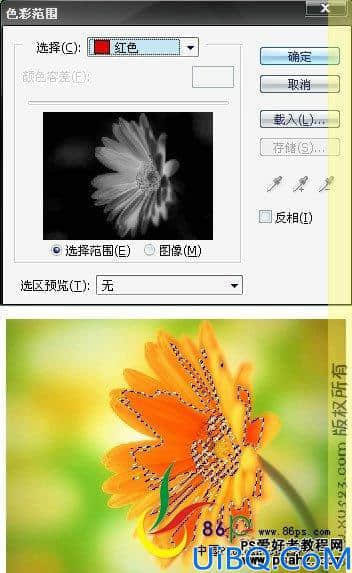
【图8.5】
5.扩展、收缩、边界、平滑 执行“选择”-“修改”,我们会看到扩展、收缩、边界、平滑四个选项。
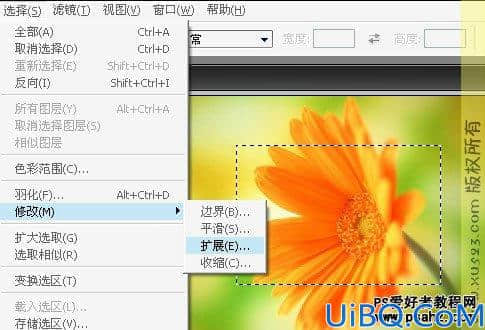
【图8.4】 4.色彩范围 执行菜单栏的“选择”-“色彩范围”,我们可以选择整个图形中的相近颜色。 在色彩范围的对话框中,选择这里,我们可以选择各种颜色。比如我们选中了红色,确定后就可以看到图片
上红色的部分都被选中了。
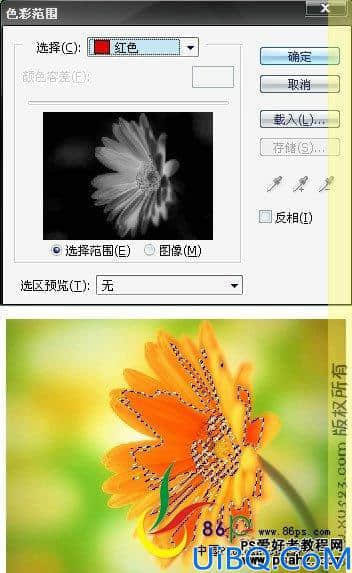
【图8.5】
5.扩展、收缩、边界、平滑 执行“选择”-“修改”,我们会看到扩展、收缩、边界、平滑四个选项。
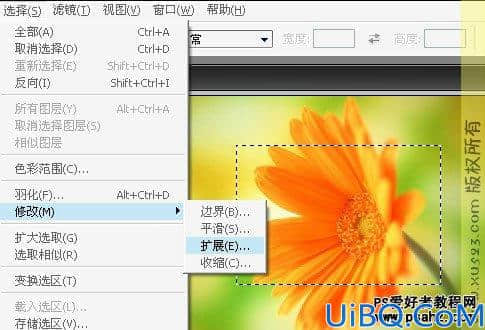
精彩评论